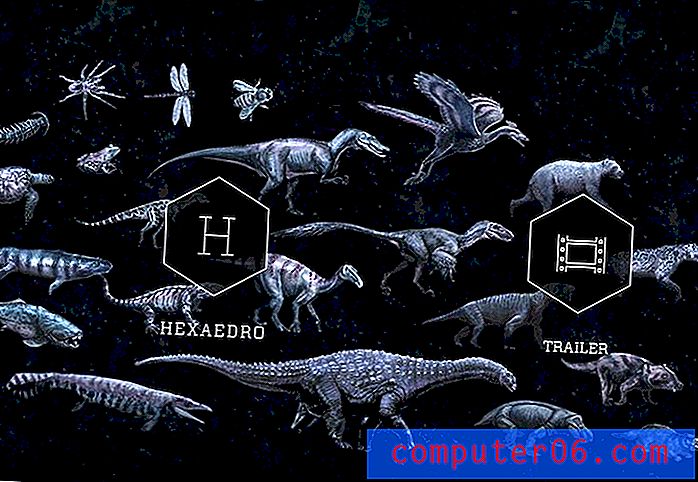Lettertypen insluiten in Powerpoint 2013
Het kiezen van het juiste lettertype voor een presentatie kan een verrassende impact hebben op de manier waarop uw publiek uw diavoorstelling evalueert. Maar de lettertypebestanden die u gebruikt bij het maken van een Powerpoint-presentatie worden op uw computer opgeslagen en Powerpoint 2013 op de computer van iemand anders hebben mogelijk niet dezelfde geïnstalleerde lettertypen. Wanneer dit gebeurt, zal Powerpoint het ontbrekende lettertype vervangen door iets anders op de computer van die persoon. Dit verandert de manier waarop de presentatie eruitziet, iets dat u misschien wilt vermijden.
Een manier om dit probleem op te lossen, is door uw lettertypebestanden in het Powerpoint-bestand in te sluiten. Onze onderstaande gids laat u zien waar u heen moet om deze instelling in te schakelen.
Neem lettertypebestanden op in PowerPoint 2013-presentaties
De onderstaande stappen zullen de instellingen wijzigen voor presentaties die u in Powerpoint 2013 maakt door automatisch lettertypebestanden in de presentatie in te sluiten. Hierdoor kunnen andere mensen die de presentatie op hun eigen computer bekijken, uw tekst in het juiste lettertype bekijken, zelfs als deze niet op hun computer is geïnstalleerd.
Stap 1: Open Powerpoint 2013.
Stap 2: klik op het tabblad Bestand in de linkerbovenhoek van het venster.

Stap 3: klik op de knop Opties onder aan de kolom aan de linkerkant van het venster. Dit opent een nieuw venster met de titel Powerpoint Options .
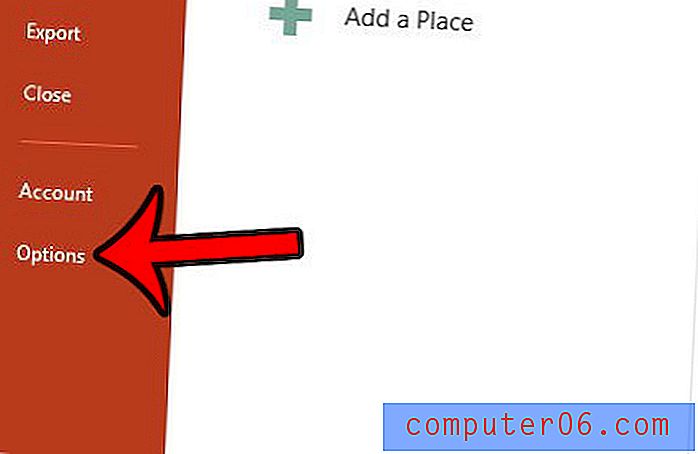
Stap 4: klik op het tabblad Opslaan aan de linkerkant van het venster Powerpoint-opties .
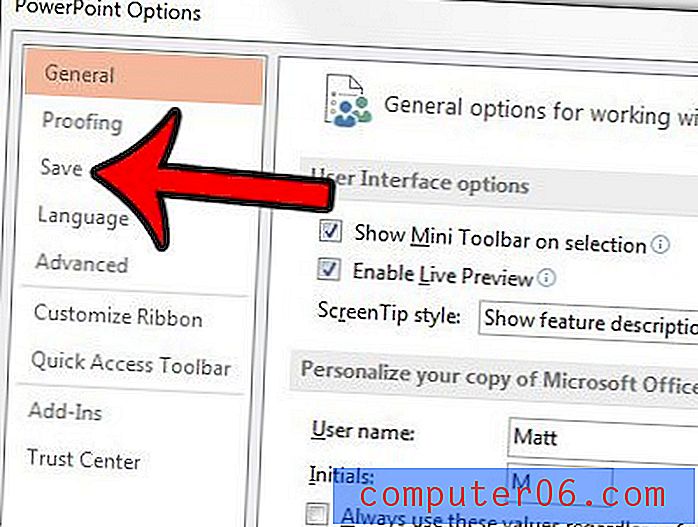
Stap 5: Scroll naar de onderkant van dit menu en vink vervolgens het vakje links van Lettertypen insluiten in het bestand aan . Als andere mensen die het bestand bekijken het zullen bewerken, is het het beste om in deze sectie ook de optie Alle tekens insluiten te selecteren. U kunt vervolgens op de OK- knop klikken onderaan het venster Powerpoint-opties om het te sluiten en uw wijzigingen toe te passen.
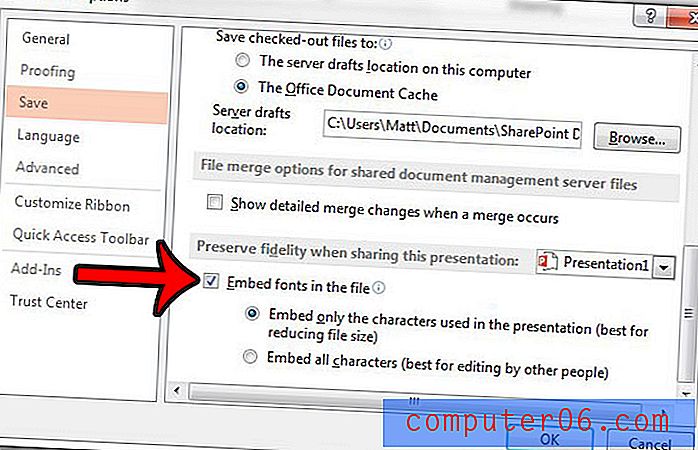
Heeft u een presentatie die u nodig hebt om continu te spelen, zoals op een beurs of als display in een winkel? Leer hoe u een Powerpoint-presentatie herhaalt, zodat u deze niet elke keer handmatig opnieuw hoeft op te starten.